Page 1
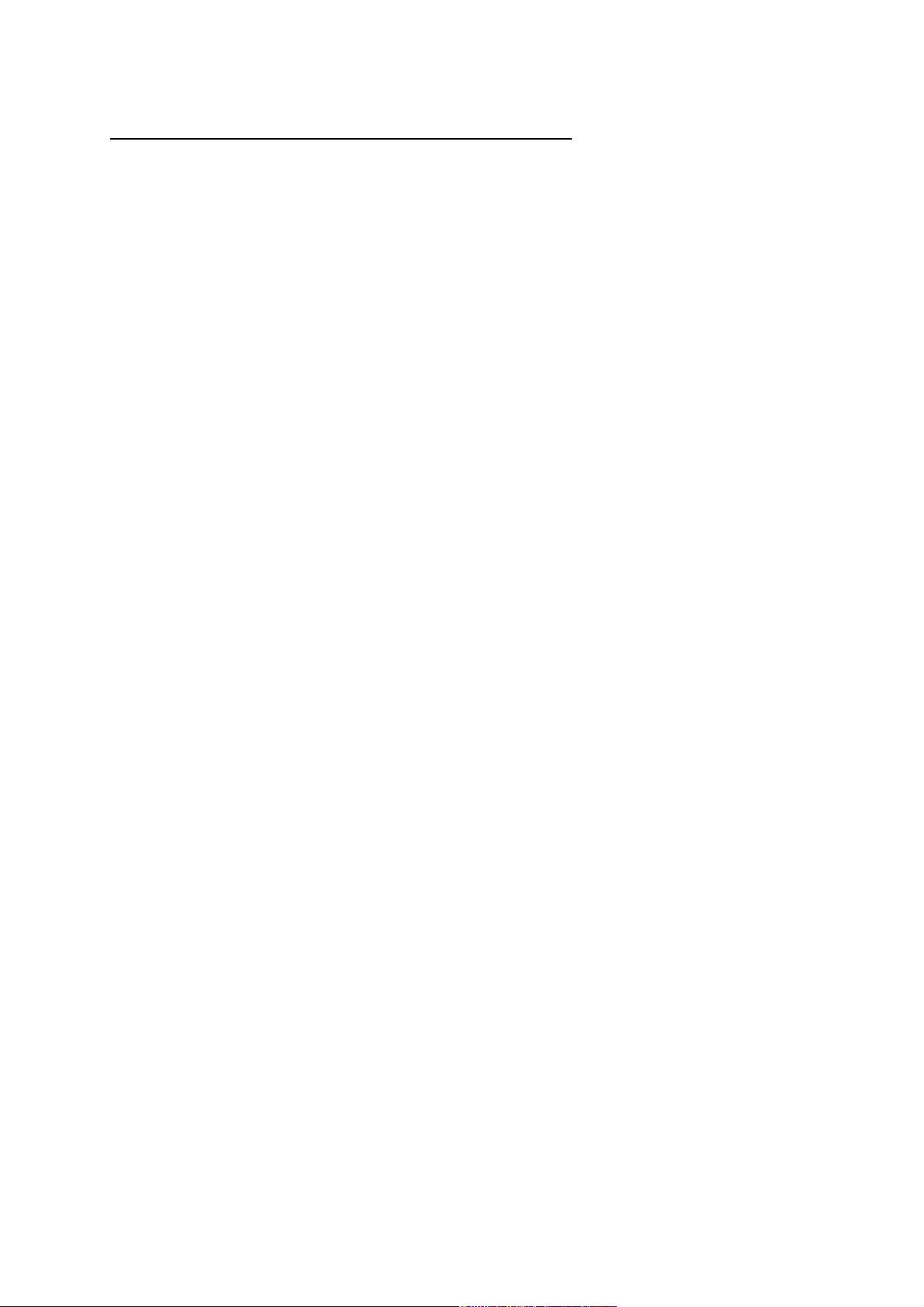
Основные меры предосторожности
Прочитайте это краткое руководство. Несоблюдение изложенных в нем правил может
оказаться опасным или незаконным.
Безопасность за рулем превыше всего
Ни в коем случае не пользуйтесь мобильным телефоном за рулем; сначала остановите
автомобиль. Помните, что в некоторых странах использование мобильных телефонов при
управлении автомобилем запрещено.
Выключайте телефон в самолете
Мобильный телефон может вызывать явления интерференции, поэтому пользоваться им в
самолете опасно и противозаконно.
Считайтесь с правилами
Выключайте мобильный телефон там, где его использование запрещено, где действуют
дополнительные правила, и везде, где это может мешать или быть опасным (в больницах и
т.д.).
Выключайте телефон на заправочной станции
Не пользуйтесь мобильным телефоном на заправочных станциях, вблизи хранилищ топлива
и складов химических веществ.
Радиопомехи
Радиоволны могут оказывать отрицательное воздействие на работу всех мобильных
телефонов.
Квалифицированное обслуживание
Доверяйте ремонт оборудования сотовой связи только квалифицированному персоналу.
Пользуйтесь только рекомендованными батареями и аксессуарами.
Осторожно при использовании
Держите телефон только в обычном положении (у уха). Не касайтесь антенны, когда телефон
включен.
Page 2

ВНИМАНИЕ! Пользуйтесь только аксессуарами, рекомендованными фирмой SAMSUNG.
Использование телефона с другими аксессуарами опасно и может лишить Вас права на
гарантийное обслуживание телефона. При отключении сетевого шнура любого аксессуара не
следует тянуть непосредственно за шнур – беритесь за соединитель.
Начало
Параметры телефона
Наши поздравления в связи с покупкой телефона SAMSUNG!
Этот телефон, использующий последние достижения цифровой техники, работает
аналогично другим сотовым телефонам, но с качественным звуком и приемом сигнала.
Следующие функции делают телефон одновременно функциональным и простым в
использовании:
– Активная крышка
– Дисплей с разнообразными значками
– Память справочника – 79 записей
– Голосовой набор – 20 записей
– Программируемый код блокировки
– Система сообщений SMS и Голосовая почта
– 9 типов звонка, 4 тона мелодии, Виброзвонок
– Запись звонков – по 9 строк регистрации для входящих и исходящих
– вызовов
– Набор с паузами
– Отключение звонка при поступлении вызова
– Будильник
– EVRC
Описание телефона
Функциональные клавиши активизируют функции телефона.
1. Индикатор включения
2. Жидкокристаллический дисплей
3. Гнездо подключения наушников
4. Контроль громкости
5. Клавиша SEND (посылка)
6. Клавиши прокрутки
7. Клавиша включения
8. Клавиша очистки
9. Микрофон
10. Крышка
11. Клавиша OK (Сохранение)
12. Клавиша меню
2
Page 3

13. Клавиша завершения
14. Клавиша сообщений
15. Динамик
16. Антенна
Клавиша Назначение
<SEND> Выполняет вызов или отвечает на него. Инициирует конференцию
В режиме ожидания, переходит к последнему набранному номеру.
<CLR> Нажатие клавиши:
Удаляет один символ с дисплея.
В системе меню, возвращает к предыдущему уровню меню.
Удержание клавиши:
Удаляет все символы с дисплея.
В системе меню, возвращает в дежурный режим.
<END> Завершает вызов. Отключает звонок при входящем вызове. При нажатии и
удержании также включает или выключает телефон.
В системе меню, возвращает в режим ожидания и отменяет набор.
<MENU> Вход в Меню, просмотр параметров меню, вставка паузы при наборе номера
<OK> Сохранение введенной информации (например, имени в памяти телефона).
В системе меню, просмотр параметров меню
<*> В режиме ожидания, вход в режим Голосового набора (Voice Dial) при
нажатии и удержании.
<#> В режиме ожидания, быстрый переход к Режиму виброзвонка (Vibration).
Нажмите клавишу громкости для:
• Настройки громкости наушника при разговоре
• Настройки громкости звонка в режиме ожидания
• Прокрутки записей последних звонков и записей Справочника
Дисплей
Дисплей состоит из двух областей: верхней линии значков и остальной области текста и
графики.
Значки
Показывает мощность получаемого сигнала. Чем больше полосок, тем выше
мощность получаемого сигнала.
Показывает, что телефон находится вне зоны обслуживания и не может посылать или
принимать вызовы.
3
Page 4

<R> Появляется, когда Вы находитесь вне домашней области и зарегистрированы в другой
сети (например, во время поездки заграницу).
Появляется при получении нового текстового сообщения.
<D> Появляется при работе в цифровом режиме.
Появляется при включенном режиме вибрации.
Индикатор зарядки батареи. Чем больше полосок, тем больше заряд батареи.
Сообщения дисплея
MAINTEINANCE Номер телефона не зарегистрирован оператором сети.
REQUIRED
РНОНE BOOK Вы попытались получить доступ и памяти, в то время,
RESTRICTED как телефон находится в режиме ограниченного доступа.
New Entry В выбранной ячейке уже хранится номер телефона.
will replace
OK: Replace
MATCHING Номер телефона, который Вы пытаетесь набрать, не
ENTRY NOT существует
FOUND
NO INCOMING На Ваш телефон не поступали вызовы
CALL LOG
NO OUTGOING Вы не посылали вызовы с телефона
CALL LOG
NO SERVICE Телефон находится вне зон покрытия операторов сетей
INCOMING Когда телефон находится в режиме ограниченного
CALL is доступа, Вы пытаетесь ответить на вызов
RESTRICTED
OUTGOING Когда телефон находится в режиме ограниченного
CALL is доступа, Вы пытаетесь послать вызов
RESTRICTED
CALL FAILED Вызов не был соединен даже после автодозвона.
4
Page 5

Установка батареи
Ваш телефон поставляется с частично заряженной батареей, поэтому Вы можете начать
использование телефона сразу после установки батареи.
Чтобы установить батарею:
1. Держите батарею так, чтобы металлические контакты в нижней части батареи
располагались рядом с металлическими контактами с обратной стороны телефона.
2. Расположите батарею с обратной стороны телефона так, чтобы верхняя часть батареи
была ниже защелки примерно на сантиметр.
3. Аккуратно вдвиньте батарею по направлению к верху телефона, пока она не защелкнется
в рабочем положении.
Чтобы удалить батарею:
1. Если телефон включен, выключите его.
2. Нажмите и удерживайте защелку батареи на обратной стороне телефона и выдвиньте
батарею в направлении нижней части телефона. Затем снимите батарею.
Двойное настольное зарядное устройство
Настольное зарядное устройство содержит:
* Переднее гнездо для зарядки батареи в телефоне
* Заднее гнездо для зарядки батареи отдельно от телефона
* Красный индикатор для обозначения зарядки батареи. Желтый индикатор указывает, что
батарея работает при слишком высокой или слишком низкой температуре или что
батарея неправильно установлена в зарядное устройство. Пожалуйста, проверьте
зарядное устройство и батарею.
* Зеленый индикатор указывает, что батарея полностью заряжена
Зарядка батареи
Чтобы зарядить батарею, используя двойное настольное зарядное устройство:
1. Включите шнур питания зарядного устройства в розетку электросети.
2. Выберите одно из следующих действий:
* Вставьте телефон с батареей в переднее гнездо зарядного устройства.
5
Page 6
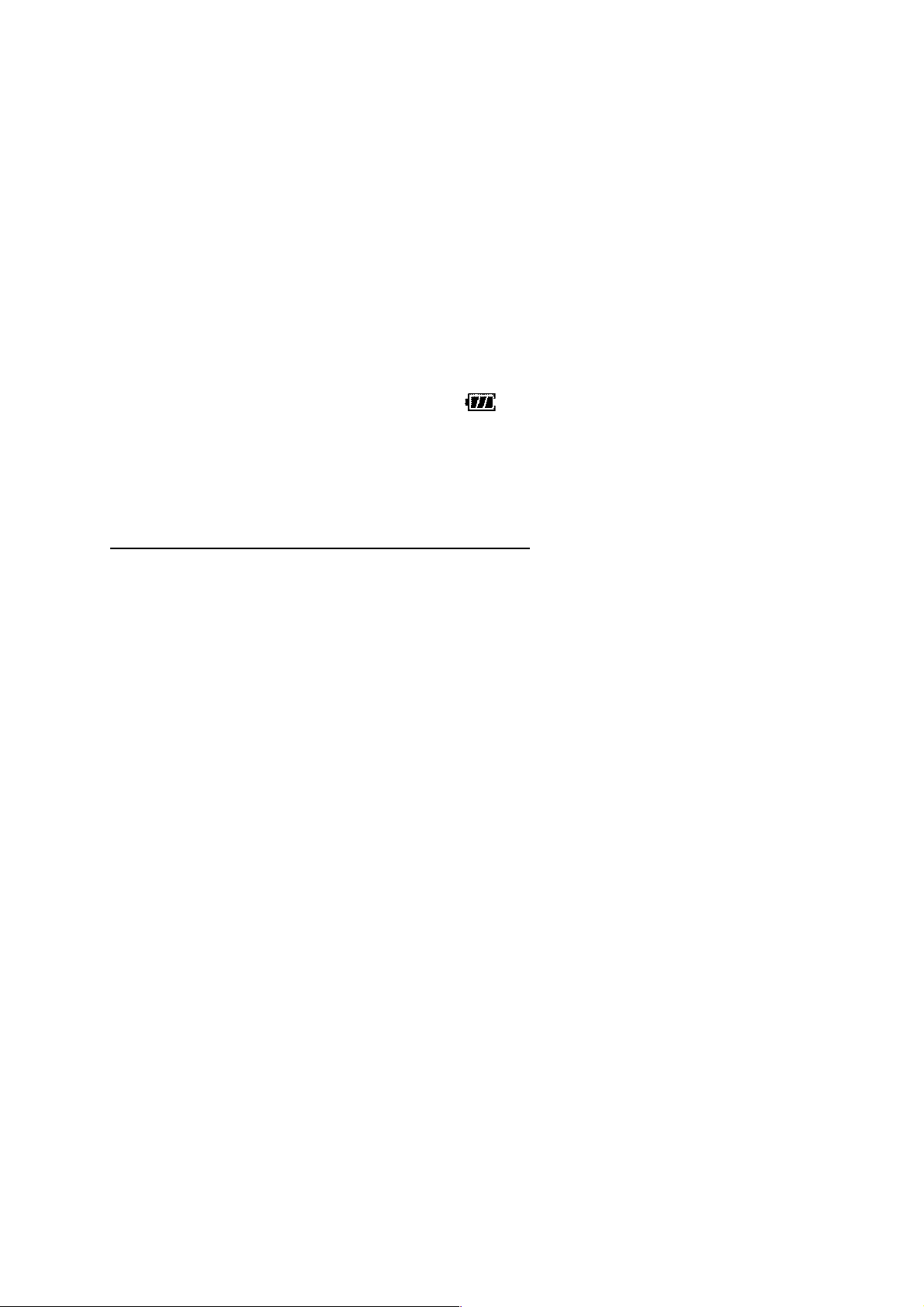
* Вставьте батарею отдельно без телефона в заднее гнездо зарядного устройства.
Когда две батареи находятся в зарядном устройстве, они заряжаются одновременно. Если Вы
заряжаете батарею, в телефоне, то загорается индикатор заряда батареи. Зеленый индикатор
указывает полный заряд аккумуляторной батареи.
Внимание: Используйте только разрешенное SAMSUNG двойное настольное зарядное
устройство с Вашим телефоном Samsung. Использование неразрешенного зарядного
устройства может повредить батарею.
Индикатор заряда аккумуляторной батареи
Индикатор заряда аккумуляторной батареи отображается в правом верхнем углу
дисплея и указывает, три уровня заряда. Три темных сегмента указывают полностью
заряженную батарею. Когда уровень заряда батареи низок или она разряжена, пустой
индикатор заряда батареи (отсутствуют темные сегменты) мигает на дисплее.
Безопасное использование батарей
* Никогда не используйте поврежденное зарядное устройство или батарею.
* Используйте батарею только по назначению.
* При работе телефона вблизи базовой станции сети он использует меньшую мощность. На
время работы в режиме ожидания и разговора воздействует мощность сигнала сотовой
сети и параметры, установленные оператором сети.
* Время зарядки батареи зависит от оставшегося заряда батареи и типа батареи, а также
зарядного устройства. Батарею можно заряжать сотни раз, но она постепенно слабеет.
Если время работы (разговора и режима ожидания) заметно меньше, чем обычно, вам
следует приобрести новую батарею.
* Полностью заряженная батарея постепенно разряжается, если она не используется.
* Используйте только батареи, рекомендованные Samsung, и перезаряжайте их только
зарядными устройствами, рекомендованные Samsung. При не использовании зарядного
устройства отключите его от источника питания. Не оставляйте батарею подключенной к
зарядному устройству более чем на неделю, так как избыточная зарядка может сократить
срок ее службы.
* Экстремальные температуры воздействуют на зарядную емкость вашей батареи:
возможно, батарею следует сначала охладить или нагреть.
* Не оставляйте батарею в жарких или холодных местах (в машине в жару или в мороз):
это сокращает ее емкость и срок службы. Храните батарею при комнатной температуре.
Телефон с горячей или холодной батареей может временно не работать, даже если
батарея полностью заряжена. Ионно-литиевые батареи особенно чувствительны к
температурам ниже 0°С.
* Не закорачивайте батарею. Случайное короткое замыкание возможно, когда
металлический объект (монета, скрепка или ручка) замыкает контакты + и – батареи
(металлические полоски на батарее), например, при переносе дополнительной батареи в
6
Page 7

кармане или в сумке. Короткое замыкание может повредить батарею или объект,
вызвавший его.
* Избавляйтесь от использованных батарей согласно местным правилам. Не бросайте
батарею в огонь.
Качество разговора
Для оптимального качества разговора по Вашему телефону, пожалуйста, следуйте данным
рекомендациям:
* Полностью выдвиньте антенну. Хотя разговор возможен и с убранной антенной, телефон
будет лучше работать с полностью выдвинутой антенной.
* Держите телефон так, как Вы держали бы любую другую телефонную трубку. Говорите
непосредственно в микрофон, антенна должна находиться за плечом при разговоре.
* Не держитесь за антенну при использовании телефона, поскольку это может ухудшить
качество разговора.
Табл.1 Спецификации телефона и батареи
Тип телефона Двухрежимный CDMA/AMPS 800 MHz
Графический ЖК-дисплей 5 строк (4 текстовых, 1 для значков)
Тип батареи Стандартная: 1000 mAh Li-Ion
Большой емкости: 1600 mAh Li-Ion
Телефон со: Стандартной батареей Батареей большой емкости
Размеры 88 Х 56 Х 27,5 mm 88 Х 56 Х 32 mm
Вес 133 g 153 g
Время разговора До 1,88 часа До 3,5 часов
Время в режиме ожидания До 77 часов До 122 часов
Основные функции
Включение/выключение телефона
1. Откройте крышку.
2. Нажмите и удерживайте кнопку <END> более одной секунды для включения телефона.
Загорится красная лампочка, и прозвучит звуковой сигнал:
– Когда система обнаружит обслуживание, появится приглашение, а также дата и
время. Теперь Вы можете посылать и принимать вызовы.
7
Page 8
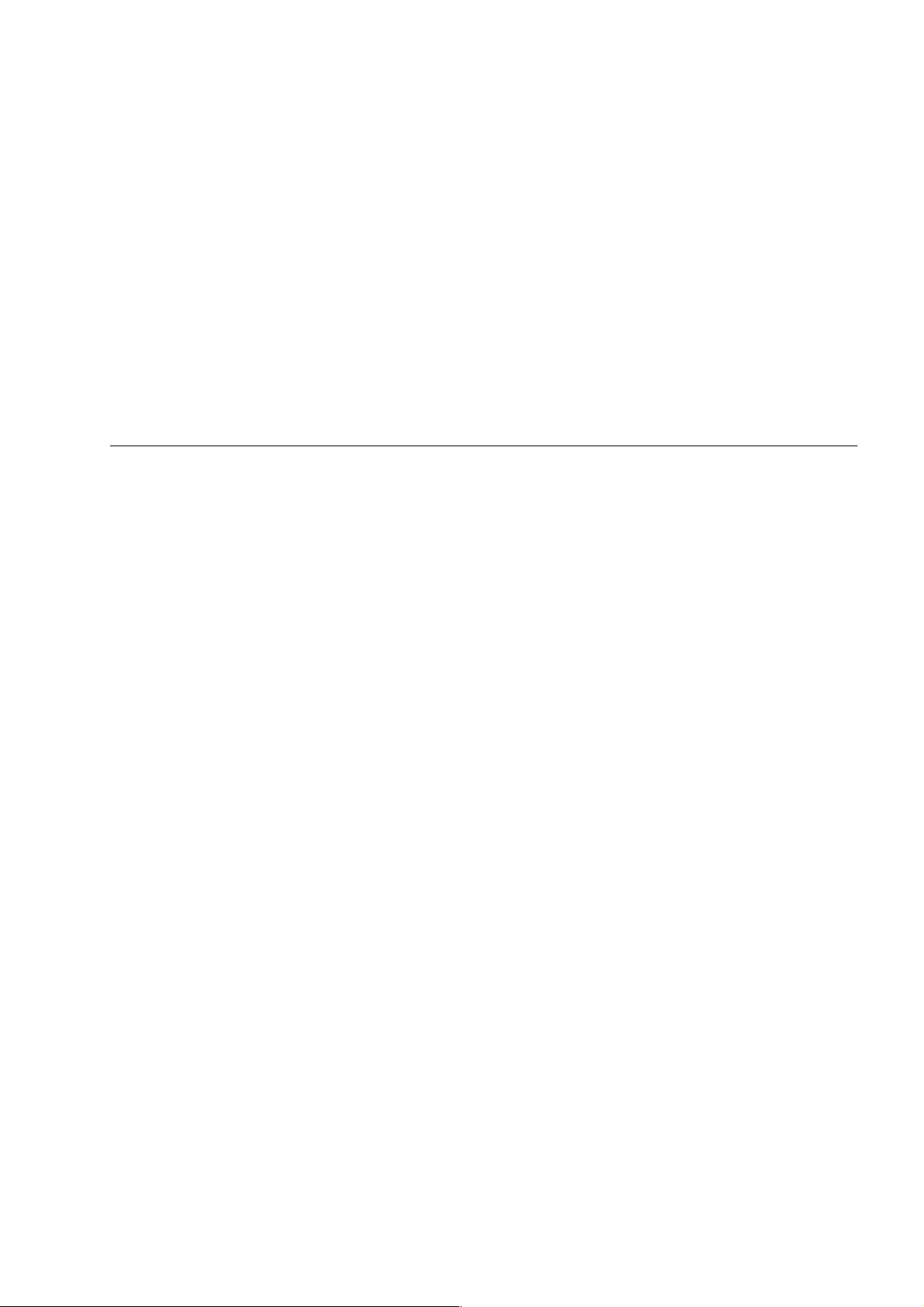
– Если система не может найти обслуживание, приглашение появится без даты и
времени. В этом случае Вы не можете звонить и принимать вызовы. Выключите
телефон и попробуйте включить его позднее, когда обслуживание станет доступным.
– Если телефон блокирован, появится значок блокировки. Нажмите клавишу <MENU>
и затем введите четырехзначный код разблокирования телефона
3. Чтобы выключить телефон, нажмите и удерживайте кнопку <END> более двух секунд
Режим ожидания
Когда телефон включен, но соединение не установлено, телефон находится в режиме
ожидания.
Как сделать вызов
Когда выводится экран ожидания, введите код зоны, номер телефона и нажмите <SEND>.
Экстренный вызов
Вы можете послать вызов по номеру 100 или по одному из трех экстренных номеров,
которые находятся в экстренном списке, даже если телефон блокирован.
Опция префикса
Опция префикса позволяет добавить до трех цифр, например, кода области или кода
активизации сетевой функции, к номеру телефона. Перед посылкой вызова, Вы можете
добавить запись (префикс) к номеру из Телефонной книги или Списка последних вызовов.
Чтобы добавить префикс к имеющимся номерам из Телефонной книги или Списка
последних вызовов:
1. Вызовите запись телефонного номера.
2. Когда появится требуемый номер, нажмите клавишу <MENU> для доступа к Опциям
(Options)
3. Нажмите клавишу <4> (<3> для Списка последних вызовов) для выбора опции Prepend
(Префикс)
4. Введите код области или код функции
5. Нажмите клавишу <SEND> для набора номера
Правка номера
Для удаления... Действие...
Последней цифры Нажмите кнопку <CLR>.
Всего экрана Нажмите и удерживайте кнопку <CLR> более секунды.
8
Page 9

Ответ на вызов
Для ответа на вызов откройте крышку. Если крышка уже открыта, нажмите клавишу
<SEND>.
Окончание вызова
Окончив вызов, кратко нажмите кнопку <END> или закройте крышку. На дисплее появятся
время вызова и имя/номер телефона вызываемого абонента (если возможно). Телефон
автоматически возвращается в режим ожидания.
Ожидающий вызов
Эта функция позволяет Вам принять второй вызов во время разговора. При поступлении
ожидающего вызова, звучит сигнал входящего звонка, какой установлен и на дисплее
появляется текстовое уведомление. Для активизации функции Ожидающего вызова
обратитесь к Сетевому провайдеру.
Чтобы ответить на ожидающий вызов:
1. Нажмите клавишу <SEND> для ответа на вызов. Телефон соединится с ожидающим
вызовом, а активный переведет на удержание.
2. Для переключения между вызовами используйте клавишу <SEND>.
Трехсторонний разговор (конференция)
Эта функция позволяет организовать конференцию с двумя другими абонентами. Вы платите
по тарифу отдельно за каждый исходящий вызов.
Для активизации функции конференции обратитесь к Сетевому провайдеру.
Для организации конференции:
1. Во время разговора, нажмите клавишу <SEND>, введите номер телефона, который будет
третьим абонентом в конференции, и снова нажмите клавишу <SEND>. Телефон
переведет активный вызов на удержание и пошлет новый вызов.
2. Когда третий абонент ответит, нажмите клавишу <SEND> снова для соединения с
первым разговором.
Переадресация вызова
Эта функция дает возможность переадресовывать входящие вызовы на другой номер
телефона, даже если Ваш телефон выключен. Активизация переадресации вызовов не влияет
на исходящие вызовы, посылаемые с Вашего телефона.
Для активизации функции переадресации обратитесь к Сетевому провайдеру.
9
Page 10

Использование меню
Трехуровневая структура меню позволяет задавать параметры работы телефона. Параметр
меню можно выбрать двумя способами.
Использование управляющих клавиш
Управляющие клавиши используются следующим образом.
Клавиша Назначение
<MENU> Позволяет войти в систему меню.
В режиме меню, переходит к следующему меню в главном меню и переходит к
следующему экрану на уровне подменю.
В режиме меню, путешествие по пунктам меню или функциям
<OK> Доступ к выбранному меню или к подсвеченной функции
Использование системы указателя
Каждому параметру меню назначаются иерархический номер. Этим номером можно
пользоваться для прямого обращения к параметру. Нажмите клавишу <MENU> и введите
нужный номер.
Пример: Доступ к функции Record (Запись) в меню VOICE DIAL. (Голосовой набор).
1. Нажмите клавишу <MENU> для доступа к главному меню.
2. Нажмите клавишу <6>. Появятся функции меню VOICE DIAL.
3. Нажмите клавишу <1> для выбора функции Record. Вы вошли в функцию Record.
Номера, назначенные параметрам, приводятся ниже в карте меню.
10
Page 11

Карта меню
Главное Меню Меню 1 Уровня Меню 2 Уровня
1. Calls
1. Outgoing
2. Incoming
3. Erase Logs
4. Air Time
1. Outgoing
2. Incoming
3. All
1. Last Call
2. Total
3. Erase Total
4. 4. Life Time
2. Phone Book
1. Find Name
2. My Phone #
3. Add Entry
4. Find Entry
3. Sounds 1. Ring
2. Key Beep
3. Alert
4. Alarm
5. Diff. Ring
1. Ring Vol
2. Ring Type
3. Ring Tone
1. Minute Beep
2. Svc Area
1. Set
2. Release
4. Display
1. Backlight
2. Greeting
3. Version
4. Language
5. Voice Dial
1. Record
2. Review/Erase
3. Erase All
4. Set Active
6. Setup
1. Auto Retry
2. Auto Receive
3. Auto Hyphen
4. Anykey Answer
5. Tone Length
6. Tone
7. Set Time
8. SVC Indicator
1. Release Tone
2. Connect Tone
7. Security
1. Lock
2. Restrict
3. Lock Code
4. Emergency #
1. Phone Book
2. Incoming
3. Outgoing
11
Page 12

5. Send PIN
6. Clear Memory
7. NAM Mode
8. Block Own #
0. Reset Phone
1. Manual NAM
2. Auto NAM
Calls (Вызовы)
С помощью этого меню можно:
– Просмотреть и повторно вызвать последние полученные и посланные вызовы;
– Удалить номера из памяти последних вызовов,
– Просмотреть длительность вызовов.
Outgoing (Исходящие вызовы) Меню 1-1
Телефон сохраняет до десяти номеров исходящих вызовов. Когда Вы входите в меню,
появляется список исходящих вызовов.
Чтобы... Нажмите...
Выбрать запись Клавиши прокрутки.
Позвонить по выбранному номеру Клавишу <SEND>.
Просмотреть дату и время, когда Клавишу <OK>.
вызов был послан, а также
использовать дополнительные опции
Нажав клавишу <OK>, Вы можете просмотреть дату/время для выбранной записи. Если для
данного номера имеется запись в Телефонной книге, то появится и имя.
Нажмите клавишу <MENU> для доступа к Options (Функции). Доступны следующие
функции:
Talk: позвонить по выбранному номеру
Show Entry (или Store, если номер телефона отсутствует в Телефонной книге): показать
запись в Телефонной книге или сохранить номер в Телефонной книге.
Prepend: добавить код области или код функции к номеру перед посыпкой вызова или
сохранением номера.
Incoming (Входящие вызовы) Меню 1-2
Позволяет просмотреть десять последних полученных вызовов (если Вы подписаны на
услугу определения номера). Когда 8ы входите в меню, появляется список последних
полученных вызовов.
12
Page 13

Чтобы... Нажмите...
Выбрать запись Клавиши прокрутки.
Позвонить по выбранному номеру Клавишу <SEND>.
Просмотреть дату и время, когда Клавишу <OK>.
вызов был послан, а также
использовать дополнительные опции
Нажав клавишу <OK>, Вы можете просмотреть дату/время для выбранной записи. Если для
данного номера имеется запись в Телефонной книге, то появится и имя.
Нажмите клавишу <MENU> для доступа к Options (Функции). Доступны следующие
функции:
Talk: позвонить по выбранному номеру
Show Entry (или Store, если номер телефона отсутствует в Телефонной книге): показать
запись в Телефонной книге или сохранить номер в Телефонной книге.
Prepend: добавить код области или код функции к номеру перед посыпкой вызова или
сохранением номера.
Erase Logs (Очистить записи) Меню 1-3
Вы можете удалить номера, хранящиеся в Списке последних вызовов (Call Log).
Доступны следующие опции:
Outgoing: Удалить номера исходящих вызовов
Incoming: Удалить номера входящих вызовов
All: Удалить все номера последних вызовов
Air Time (Продолжительность разговора) Меню 1-4
Используя эту функцию, Вы можете просмотреть продолжительность последнего разговора,
а также суммарную продолжительность всех разговоров с момента последнего сброса
таймера.
Доступны следующие опции:
Last Call: Продолжительность последнего разговора
Тоtа1: Суммарная продолжительность всех разговоров с момента последнего сброса
таймера
Erase Total: Сброс всех таймеров вызовов
Life Time: Время хранения
13
Page 14

Phone Book (Телефонная книга)
Вы можете хранить телефонные номера с соответствующими именами в персональном
каталоге. Это облегчает посыпку вызовов и освобождает от необходимости помнить номера.
В Телефонной книге Вы можете хранить до 79 номеров с именами.
Find Name (Поиск по имени) Меню 2-1
Эта функция показывает хранящиеся в Телефонной книге номера в алфавитном порядке. К
этой функции имеется быстрый доступ из режима
ожидания нажатием клавиши <ОК>.
При доступе к функции из Главного меню, нажмите клавиши прокрутки для поиска
требуемого имени. Вы также можете ввести первую букву имени, нажав соответствующую
алфавитно-цифровую клавишу. Используя этот метод, телефон ищет в списке имена,
начинающиеся с данной буквы, и показывает первое имя из этой группы. Если нужно, можно
также ввести и вторую букву имени, нажав соответствующую клавишу.
После появления нужной записи, нажмите клавишу <SEND> для посылки вызова. Если Вы
нажали клавишу <OK>, а затем <MENU>, то Вы получите доступ к следующим опциям:
Talk: набрать номер.
Add Phone #: позволяет добавить несколько разных типов номеров к одному имени,
например, рабочий телефон или мобильный телефон.
Edit: позволяет редактировать номер, имя или порядковый номер записи. Опция Set Secret
предотвращает показ номера на дисплее. Опция Set Speed Dial позволяет назначить
номер для быстрого набора.
Prepend: добавляет к номеру код области или код функции перед посыпкой вызова.
Erase: удаляет номер.
My Phone Number (Собственный номер) Меню 2-2
Вы можете проверить Ваш собственный номер телефона. Если у Вас имеется более одного
номера, используйте клавиши прокрутки для выбора следующего номера.
Add Entry (Добавить запись) Меню 2-3
Используя эту функцию, Вы можете сохранить номер телефона с именем в Телефонной
книге.
Введите номер телефона и нажмите клавишу <ОК>. Появится первая свободная ячейка для
записи.
Чтобы принять предложенное местонахождение ячейки, нажмите клавишу <ОК>. Чтобы
выбрать другое расположение, используйте клавиши прокрутки для выбора требуемой
14
Page 15

ячейки или введите порядковый номер ячейки, используя цифровые клавиши, а затем
нажмите клавишу <ОК>.
Чтобы включить в запись имя, введите требуемое имя, а затем нажмите клавишу <ОК>. Для
информации относительно ввода имени см. следующую страницу.
Сохранение номера телефона в конце вызова
Чтобы сохранить номер текущего вызова в Телефонной книге:
1. Нажмите клавишу <END>, чтобы завершить разговор. Длительность разговора и номер
телефона появятся на дисплее.
2. Чтобы сохранить номер, нажмите клавишу <ОК>. Появится первая свободная ячейка.
3. Для завершения процесса см. приведенные выше инструкции.
Ввод имени
1. Нажмите клавишу, на которой нанесена требуемая буква.
Поскольку на клавишах нанесено по три и более букв, повторно нажимайте нужную
клавишу до появления требуемого символа на дисплее.
2. Введите другие буквы имени таким же путем.
Примечания: Курсор можно двигать вправо нажатием разных клавиш. При вводе
двух одинаковых букв подряд (или подряд двух разных букв,
изображенных на одной клавише), подождите секунду, пока курсор не
передвинется вправо автоматически, а затем вводите следующую букву.
Вы также можете двигать курсор клавишами <*> и <#>. Чтобы удалить
буквы, нажмите клавишу <CLR>.
Find Entry (Найти запись) Меню 2-4
Эта функция позволяет найти запись по номеру ячейки,
Введите номер ячейки, нажав цифровые клавиши, или используйте клавиши прокрутки для
поиска требуемого местонахождения, а затем нажмите клавишу <ОК> для просмотра
выбранной записи.
Когда нужная запись показана, нажмите клавишу <SEND> для посылки вызова.
Если вы нажмете клавишу <ОК>, а затем клавишу <MENU>, то Вы получите доступ к
параметрам функции. Для подробностей см. описание меню Find Name.
15
Page 16

Sounds (Параметры звука)
Функция параметров звука используется для установки следующих настроек:
– Громкость, тип и тон звоню
– Звуки, производимые при нажатии кнопок, при ошибках или при получении
сообщений.
Ring (Звонок) Меню 3-1
1. Ring Volume (Громкость звонка)
Позволяет установить один из девяти уровней громкости звонка. Вы также можете совсем
отключить звонок. Пользуйтесь также клавишами громкости с левой стороны телефона. Чем
больше полосок, тем больше громкость. Вы также слышите образец звучания.
Примечание: Во время входящего вызова вы можете отключить звонок нажатием
клавиши <END>.
2. Ring Type (Тип звонка)
Позволяет выбрать способ оповещения о принимаемых вызовах.
Предусмотрены следующие параметры.
Bell: телефон звонит тоном, заданным параметрами меню.
Lamp: включается только подсветка, и мигает индикатор; телефон не звонит и не вибрирует.
Vibrator: телефон вибрирует, но не звонит.
Vib+Bell: перед тем, как раздастся звонок, телефон один раз вибрирует.
3. Ring Tone (Тон звонка)
Позволяет подобрать тон звонка. Предлагается выбор из 9 тонов и 4 мелодий. Если тон
выбран, он воспроизводится в течение нескольких секунд.
Key Веер (Сигналы клавиш) Меню 3-2
Позволяет выбрать (клавишами громкости) тон клавиатуры, который производится
кнопками при их нажатии. Вы также можете использовать клавиши громкости с левой
стороны телефона для настройки громкости клавиш в режиме ожидания
Alert (Предупреждение) Меню 3-3
Minute Веер (Минутный сигнал)
Позволяет задать режим подачи звукового сигнала, который подается за 10 секунд до
истечения очередной минуты в процессе вызова, отсчитывая его длительность.
16
Page 17

Предусмотрены следующие параметры.
OFF (ВЫКЛ): сигнал не подается.
ON (ВКЛ): сигнал подается каждую минуту.
Service Area (Зона обслуживания)
Когда параметр установлен в ON (ВКЛ), телефон издает звуковой сигнал каждый раз при
выходе из зоны обслуживания или при возвращении в нее.
Alarm (Будильник) Меню 3-4
Эта функция позволяет Вам установить будильник на срабатывание в определенное время.
Предусмотрены следующие параметры.
Daily: Будильник срабатывает каждый день в одно и то же время
One Time: Будильник срабатывает один раз и затем отключается
Чтобы установить будильник, выполните следующие действия:
1. Выберите Set (Установить)
2. Выберите частоту срабатывания будильника и нажмите <OK>.
3. Выберите нужное время
4. Нажмите клавишу <OK>
Для отключения будильника выберите Release (Сброс) .
Differential Ring (Выделенный звонок) Меню 3-5
Эта функция позволяет назначить уникальный сигнал конкретному входящему вызову,
номер абонента которого хранится в Телефонной книге.
Вы можете определить до 5 абонентов и назначить каждому из них уникальный звуковой
сигнал, выбрав его из 13 различных мелодий и сигналов.
Display (Дисплей)
Backlight (Подсветка) Меню 4-1
Позволяет использовать подсветку дисплея. Предусмотрены следующие параметры:
8 SECONDS: Подсветка включается любой кнопкой или при получении вызова и
отключается через 8 секунд после последнего нажатия.
17
Page 18

OFF: Подсветка отключена.
Когда телефон подключен к автомобильному комплекту Hands-free, подсветка горит
постоянно.
Greeting (Приветствие) Меню 4-2
Позволяет задать приветственное сообщение, которое выводится на дисплей в режиме
ожидания, по Вашему желанию.
Введите Ваше персональное приветствие длиной до 16 символов, используя алфавитноцифровые клавиши.
Version (Версия) Меню 4-3
Вы можете просмотреть версию прошивки телефона как во время разговора, так и в режиме
ожидания. В режиме разговора, нажмите <MENU>,<5>.
Language (Язык) Меню 4-4
Здесь можно выбрать язык дисплея.
Voice Dial (Голосовой набор)
Вы можете вызвать до 20 записей из телефонной книги, произнеся имя в микрофон. Перед
использованием функции Voice Dialing (Голосовой набор) Вы должны записать имя в
телефон.
Record (Записать) Меню 5-1
Данная функция позволяет привязать телефонные номера конкретным голосовым меткам.
Телефон выдает голосовое приглашение, а дисплей предлагает приступить к записи.
Ответьте на приглашение, произнеся имя, которое Вы хотите сохранить. Телефон сохранит
имя в качестве первого образца и попросит повторить имя.
Повторите имя в ответ на приглашение после звукового сигнала. Телефон сохранит имя в
качестве второго образца и затем запросит ввод телефонного номера.
Введите номер телефона с цифровой клавиатуры.
Чтобы сохранить номер телефона, нажмите клавишу <OK>. Появятся имя (если оно есть в
Телефонной книге) и номер вместе с надписью Recorded.
18
Page 19

Советы по записи имени
– Старайтесь не записывать похожие имена. Если Вы запишите имя, очень похожее на
то, которое уже есть в памяти, то телефон попросит записать другое имя.
– Говорите ясно и натурально.
– Запись должен производить человек, который будет пользоваться телефоном.
Телефон не распознает имя, если оно было произнесено другим голосом.
– Избегайте слишком длинных или слишком коротких имен. Рекомендуемый размер –
от двух до пяти слогов.
– Если данная функция не работает корректно, удалите имя и запишите другое.
– Рекомендуется повторить несколько раз для получения наилучшего результата.
– Вы можете записать до 20 имен. Если Вы попытаетесь записать более 20, то телефон
выдаст сообщение 'Memory is full' ("Память переполнена").
Review/Erase (Прослушать/Удалить) Меню 5-2
Эта функция позволяет проверить или удалить конкретные записи Голосового вызова.
Появится список записей.
Нажмите цифровую клавишу для выбора требуемой записи или используйте клавиши
прокрутки для просмотра записей.
После выбора записи, голосовое имя будет проиграно.
Если Вы хотите стереть выбранную запись, нажмите клавишу <OK> во время
прослушивания голосового имени.
Erase All (Удалить все) Меню 5-3
Данная функция позволяет Вам удалить все записи голосового набора. Нажмите клавишу
<OK> для подтверждения. И наоборот, чтобы выйти из функции без удаления записи,
нажмите клавишу <CLR> или <END>.
Set Active (Активизировать) Меню 5-4
Голосовой набор активен с момента, когда Вы записали голосовое имя и ввели
соответствующий телефонный номер. Чтобы поспать вызов, используя голосовой набор,
просто нажмите и удерживайте клавишу <*> в режиме ожидания и затем произнесите имя в
телефон после звукового сигнала приглашения.
Вы также можете инициировать вызов через голосовой набор, открыв крышку, если Вы
выбрали соответствующую опцию.
[*] only: Инициализирует голосовой набор только нажатием и удержанием
клавиши <*>.
[*]/Flip: Инициализирует голосовой набор нажатием и удержанием клавиши <*>
или открытием крышки телефона.
19
Page 20

Setup (Настройка)
Многие функции телефона могут быть настроены соответственно Вашим пожеланиям.
Auto Retry (Автодозвон) Меню 6-1
Если данная опция установлена в ON, то, при невозможности установления соединения для
данного вызова (например, если абонент занят), телефон повторно пошлет вызов.
Auto Receive (Автоподнятие) Меню 6-2
Если данная опция установлена в ON и функция 'Any Key Answer' установлена в ON, то
телефон будет автоматически принимать вызовы.
При поступлении входящего вызова, телефон ответит после второго звонка. Эта функция не
работает, если Вы выбрали режим Vibrate (Виброзвонок) для типа звонка или OFF (Выкл.)
для громкости звонка.
Auto Hyphen (Авто-дефис) Меню 6-3
Если данная опция установлена в ON, то телефон будет автоматически расставлять дефисы в
телефонных номерах (например, 012-345-6789).
Цифры, следующие за паузой, не разбиваются дефисами.
Any Key Answer (Ответ любой клавишей) Меню 6-4
Если данная опция установлена в ON, то Вы сможете ответить на входящий вызов нажатием
любой клавиши, кроме <END>.
Если данная опция установлена в OFF, то Вы сможете ответить на входящий вызов
нажатием клавиши <SEND> а отклонить входящий вызов нажатием клавиши <END>.
Tone Length (Длительность сигналов) Меню 6-5
Некоторые телефоны, на которые Вы звоните, распознают столько длинные сигналы. Вы
можете изменить длительность сигнала для некоторых вызовов на LONG (Длинные
сигналы). При вызове пейджинговых систем, телефон должен находиться в режиме SHORT
(Короткие сигналы).
20
Page 21

Tone (Тоны) Меню 6-6
1. Release Tone: Вы можете настроить телефон так, чтобы он издавал звуковой сигнал
при разрыве или окончании соединения
2. Connect Tone: Вы можете настроить телефон так, чтобы он издавал звуковой сигнал
при соединении телефона с вызываемым абонентом.
Set Time (Установка времени) Меню 6-7
Эта функция дает возможность установить текущие дату и время. Введите время и дату.
Текущее время, если установлено, будет показано на дисплее. Месяц, день, часы и минуты
следует вводить в формате по две цифры. Год требует ввода четырех цифр. Если Вы не ввели
время или ввели некорректное время, то появится сообщение Invalid Time.
Security (Безопасность)
Ваш телефон имеет множество защитных функций, включая определяемый пользователем
код блокировки и функции ограничения вызовов. Для доступа к меню безопасности, Вы
должны ввести четырехзначный код блокировки.
Lock (Блокировка) Меню 7-1
Блокировка телефона ограничивает исходящие вызовы только экстренными номерами.
Чтобы послать экстренный вызов в режиме блокировки:
– Для вызова экстренного номера введите номер и нажмите клавишу <SEND>.
– Для посылки обычного вызова нажмите клавишу <MENU>, чтобы увидеть дисплей
Lock Code (Ввод кода разблокирования) и введите код разблокирования. После
перехода в режим ожидания введите номер телефона и нажмите клавишу <SEND>.
Restrict (Ограничение) Меню 7-2
Эта функция позволяет ограничить вызовы. Ограничение вызовов может происходить
следующими путями:
1. Phone Book: телефон ограничивает использование Телефонной книги
2. Incoming: вызовы не могут быть приняты
3. Outgoing: вызовы не могут быть посланы
Ограничение на каждую функцию может быть установлено и снято индивидуально.
21
Page 22

Lock Code (Код блокировки) Меню 7-3
Данная функция позволяет изменить текущий код блокировки телефона на новый.
Фабричная установка кода блокировки – 0000.
Введите новый код длиною 4 цифры.
Emergency Number (Экстренный номер) Меню 7-4
Эта функция позволяет вызвать экстренные номера, когда телефон блокирован или когда
ограничены исходящие вызовы.
Это меню предоставляет опцию сохранения трех экстренных номеров. Выберите ячейку и
введите нужный номер.
Чтобы позвонить по номеру экстренной службы в режиме блокировки, введите экстренный
номер и нажмите клавишу <SEND>.
Send PIN (Послать PIN) Меню 7-5
Данная функция предотвращает использование телефона посторонними лицами. Эта
функция доступна, только если Ваш провайдер предоставил Вам такой сервис и присвоил
Вам личный PIN-код.
Доступны следующие опции:
Never: Опция не активизирована
Prompt: Когда Вы пошлете вызов, телефон спросит у Вас PIN-код.
Для информации относительно деталей этой услуги обратитесь к своему провайдеру.
Clear Memory (Очистка памяти) Меню 7-6
Данная функция меню позволяет Вам удалить все номера в памяти Телефонной книги.
NAM Mode (Режим NAM) Меню 7-7
Режим NAM (Number Assignment Module – Модуль назначения номеров) дает Вам
возможность подписаться на одну или несколько сетей обслуживания.
Возможны следующие опции:
Manual NAM: Вы настраиваете телефон на ту сеть, которая Вам нужна. Вы можете
выбрать один из максимум четырех NAM. Если Вы выбрали вручную
новую сеть, то телефон выдаст приветствие и прозвучит звуковой
22
Page 23

сигнал, а затем он вернется в режим ожидания. За подробностями
обратитесь к своему провайдеру.
Auto NAM: Телефон выбирает сети автоматически, основываясь на системной
информации области, в которой Вы находитесь.
Block Own Number (Блокировать свой номер) Меню 8-8
Данная функция позволяет Вам блокировать показ Вашего номера телефона, и другие не
смогут увидеть Ваш номер. Если Вы включите эту функцию, то, при вызове функции My
phone # , на дисплее появится сообщение Blocked for phone number.
Reset Phone (Сброс телефона) Меню 8-0
Данная функция позволяет Вам сбросить настройки телефона в состояние по умолчанию.
Кроме этого, обнуляется вся память телефона.
Сообщения
Ваш телефон принимает оповещения голосовой почты, текстовые и пейджинговые
сообщения, если эти услуги предоставляются Вашим провайдером. Когда телефон
принимает сообщение, раздается предупредительный сигнал и на дисплее появится текст
сообщения. Значок > остается на дисплее, пока Вы читаете текст принятого сообщения
или пока Вы не прослушаете голосовое сообщение.
Ваш телефон может хранить до 20 пейджинговых и текстовых сообщений, в зависимости от
длины сообщения. Если память сообщений переполнена, то выводится сообщение об
ошибке, и Вы не можете принять новые сообщения. Удалите старые ненужные сообщения.
Для доступа к Меню сообщений, нажмите <ОК>.
RX Messages (Прием сообщений)
Voicemail (Голосовая почта) 1-1
Дисплей выводит сообщение Voicemail, время, дату и количество новых непрочитанных
сообщений.
Нажмите клавишу <MENU> для доступа к следующим опциям:
Listen: Вы можете прослушать голосовую почту
23
Page 24

Reset: Вы можете сбросить счетчик голосовых сообщений, если нужно. (Система
сбрасывает счетчик автоматически после того, как Вы прослушали все новые
сообщения)
Page (Пейджинговое сообщение) 1-2
Следуйте инструкциям на дисплее. Телефон запросит номер телефона получателя. Введите
номер. Нажмите <ОК>.
Телефон запросит обратный номер. Это может быть номер Вашего мобильного телефона,
рабочий телефон или домашний телефон. Введите номер. Нажмите <ОК>.
Можно установить приоритет сообщения (если опция доступна). Выберите:
NORMAL – нормальный приоритет
URGENT – срочное сообщение
EMERGENCY – экстренное сообщение
После выбора нажмите <ОК>.
После того, как сообщение успешно отправлено, оно может быть сохранено.
Text (Текстовое сообщение) 2-2
Следуйте инструкциям на дисплее. Наберите текст с клавиатуры для отправки. Для
подтверждения нажмите <ОК>.
Телефон запросит номер телефона получателя. Введите номер. Нажмите <ОК>.
Телефон запросит обратный номер. Это может быть номер Вашего мобильного телефона,
рабочий телефон или домашний телефон. Введите номер. Нажмите <ОК>.
Можно установить приоритет сообщения (если опция доступна). Выберите:
NORMAL – нормальный приоритет
URGENT – срочное сообщение
EMERGENCY – экстренное сообщение
После выбора нажмите <ОК>.
После того, как сообщение успешно отправлено, оно может быть сохранено.
24
Page 25

TX Box (Ящик исходящих сообщений) 2-2
1. Stored Messages (Сохраненные сообщения)
Имеются следующие возможные действия:
– Нажмите <SEND>. Телефон подтвердит номер назначения. Вы можете выбрать
другой телефон.
– Нажмите <ОК> для удаления выделенной записи.
Нажмите <ОК> для отправки.
2. Erase All (Удалить все)
Нажмите <ОК> для подтверждения удаления или нажмите <CLR> для отмены.
Переданные сообщения можно сохранить в Тх Box ( 2-3) (Ящик переданных сообщений).
– Stored Msg: Это меню позволяет просмотреть сохраненные отправленные
сообщения.
– Erase All: Это меню позволяет удалить все отправленные сообщения.
Меры безопасности
Безопасность движения
* Помните, безопасность движения – превыше всего!
* Не говорите по телефону за рулем. Прежде, чем начать разговор, остановите автомобиль.
* Убедитесь, что при столкновении или резкой остановке телефон не упадет и не
разобьется.
* Применение устройства предупреждения для включения фар или гудка запрещено.
* Телефон в автомобиле должен устанавливаться и обслуживаться только
квалифицированным персоналом. Неверная установка и сервис опасны и могут привести
к потере гарантии на телефон.
* Электронное впрыскивание топлива, торможение с противоскольжением, электронный
контроль движения автомобиля и другие системы могут давать сбои из-за слабой защиты
от радиосигналов. Регулярно проверяйте установку и исправность всего оборудования
телефона.
25
Page 26

Условия эксплуатации
* Следуйте всем действующим правилам и всегда выключайте телефон, если его
использование запрещено, или когда он может вызвать помехи или опасность (например,
в больнице).
* Действие любых радиоустройств, включая сотовые телефоны, может вызывать помехи в
работе не защищенных медицинских приборов. При возникновении вопросов обратитесь
к врачу или производителю прибора. Другое электронное оборудование также
подвержено помехам.
* Так же, как и при работе с другими мобильными радиоустройствами, помните, что для
обеспечения исправности оборудования и вашей личной безопасности устройства
должны применяться только в нормальных условиях.
* Всегда выключайте сотовый телефон на заправочных станциях (станциях технического
обслуживания). Соблюдайте все ограничения на использование радиоустройств в
хранилищах топлива, на химических заводах или в местах проведения взрывных работ.
* Не храните и не перевозите горючие жидкости, газы или взрывчатые вещества вместе с
телефоном, его частями или аксессуарами.
* Выключайте Ваш сотовый телефон в самолете. Использование сотовых телефонов в
самолетах противозаконно и может представлять опасность для работы самолета или
прервать работу сети сотовой связи. Несоблюдение этих инструкций может привести к
приостановлению или к отказу от предоставления нарушителю услуг телефонной связи, к
его/ее правовой ответственности или к тому и другому.
26
